返答ありがとうございます。
ご提示いただいた再ダウンロードを試してみましたがダメでした。
パソコンを立ち上げなおしてやってみましたが、それでも改善されませんでした。
・ダウンロードの際、通信履歴にて成功と表示されているかご確認
ください。
→すみませんが、どのようにして確認するのか分かりませんでした。
ください。
→すみませんが、どのようにして確認するのか分かりませんでした。
・セキュリティソフトを使用されているかお知らせ下さい。
→Windows Defenderだと思います...
・素材パレットも確認できる状態で「このファイルはサブツール
パレットへの登録ができません」というエラーが出ている状態の
CLIP STUDIO PAINTの画面全体のスクリーンショットを撮影し、
掲載ください。
→以下、ご確認ください。
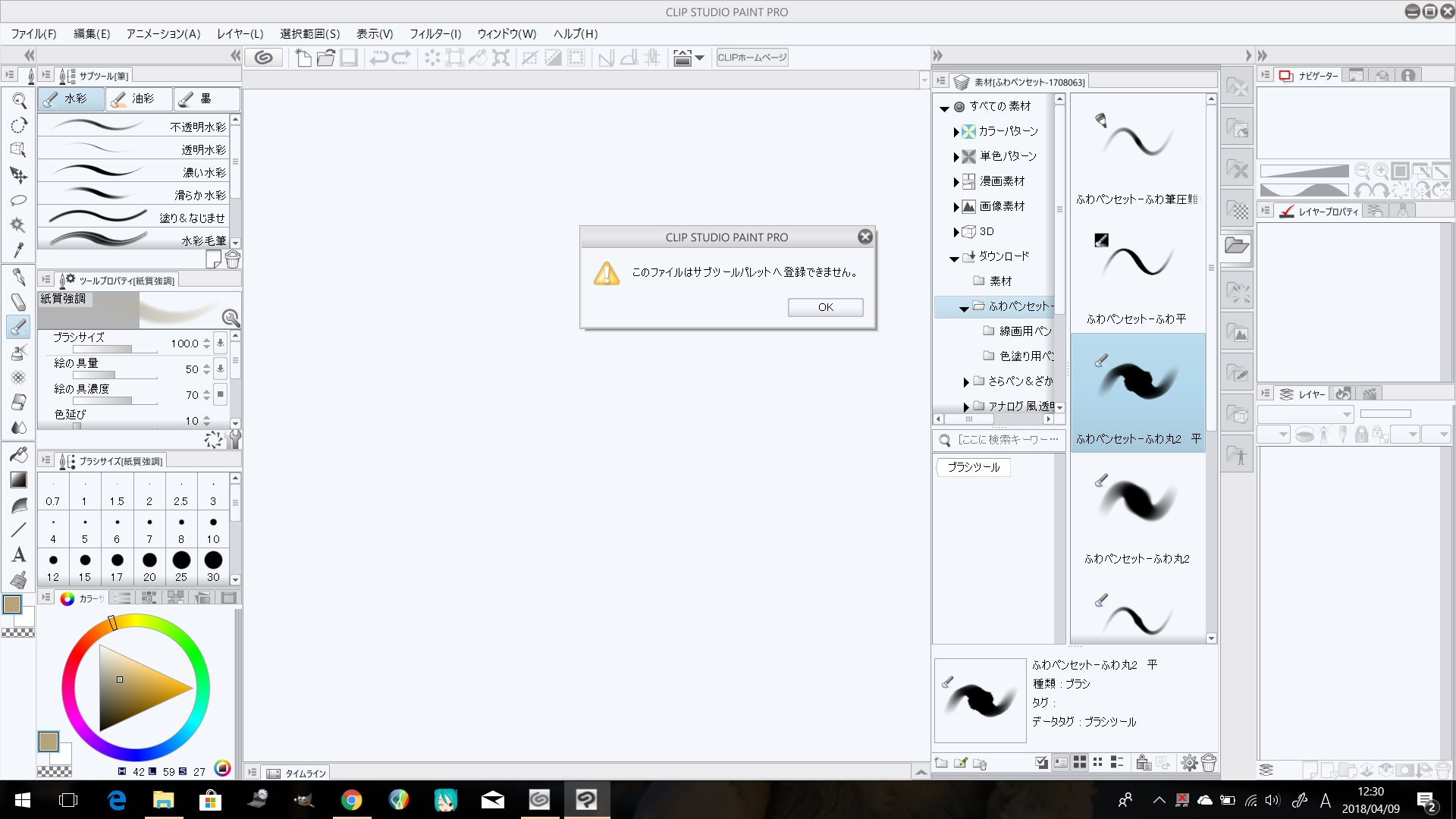








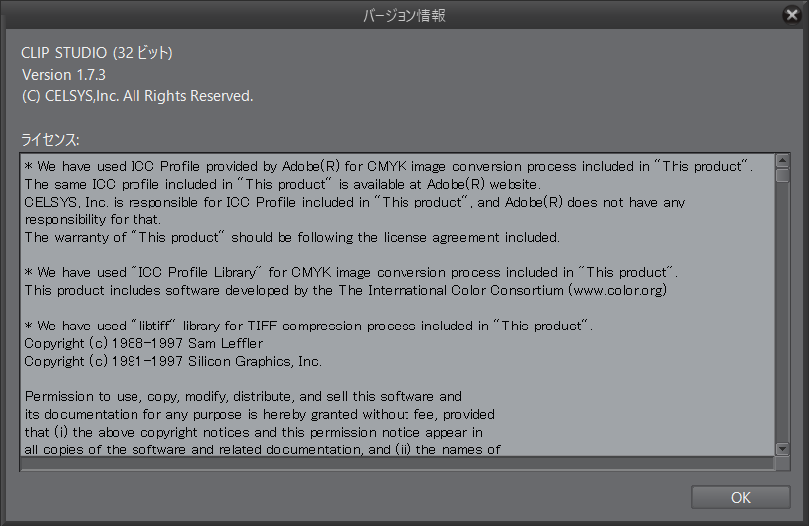
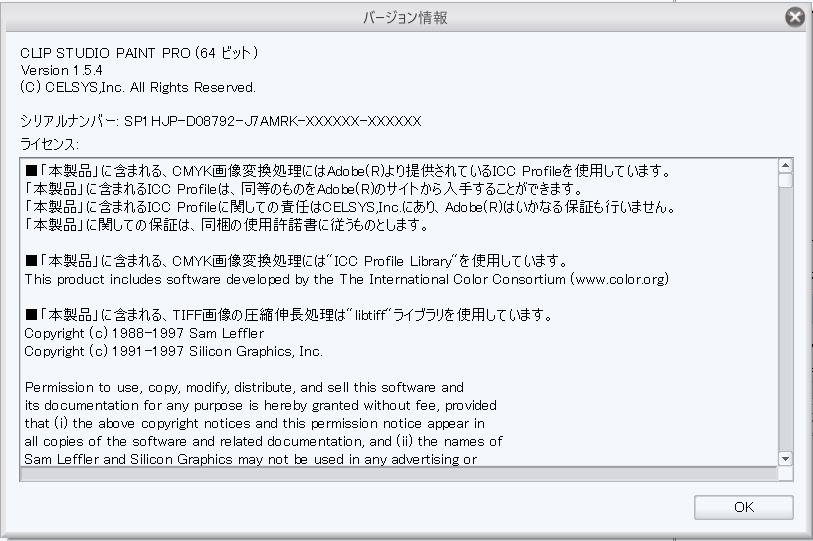
こちらで記載いただいている素材をダウンロードし、登録できるか
確認いたしましたが、問題ございませんでした。
「本日DL」として記載いただいたものはすべて素材集でしたので、
既に行われているかもしれませんが、以下のページの手順にて
削除した上で、再ダウンロードを行って頂き、改善がみられるか
確認をお願いいたします。
■素材集のダウンロードに失敗してしまう/一部しかダウンロードできない
改善しない場合は以下の点をお知らせ下さい。
・ダウンロードの際、通信履歴にて成功と表示されているかご確認
ください。
・セキュリティソフトを使用されているかお知らせ下さい。
・素材パレットも確認できる状態で「このファイルはサブツール
パレットへの登録ができません」というエラーが出ている状態の
CLIP STUDIO PAINTの画面全体のスクリーンショットを撮影し、
掲載ください。
なお、スクリーンショットの取得手順は以下の通りです。
1.キーボードの[PrintScreen]または[Prt Sc]とキートップに表示されて
いるキーを押します。
2.[Windows スタート]メニューをクリックし、[すべてのアプリ]の
[Windows アクセサリ]から[ペイント]を選択します。
3.[ペイント]というアプリケーションが起動します。
4.画面左上の[貼り付け]アイコンをクリックします。
5.[PrintScreen]キーを押したときの画面のイメージが貼り付けられます。
6.[ファイル]メニューから[上書き保存]を選択し、デスクトップなど適当な
場所にファイルを保存します。
ファイルの種類はJPEGなどを選択してください。
お手数ですが、よろしくお願いいたします。